本节书摘来自异步社区《音乐达人秀:Adobe Audition实战200例》一书中的第2章,实例2,作者 健逗,更多章节内容可以访问云栖社区“异步社区”公众号查看。
实例2 用麦克风录制清唱歌声
上个实例说的是录制波形音量的声音,而麦克风产生的声音不被录进去。在这个实例中,要讲到的是用麦克风录制自己的清唱歌声,这也是录歌的一种初级、简单的办法。麦克风的音量取决于从声卡后面的音频接口输入进来的声音。后面的实例中还会介绍一种“线性输入”声音,也是从音频接口输入进来的。
小贴士: 麦克风线、音频线等相关线材最好选用优质的,这样可以避免各信号之间的干扰。
在电脑声卡的后面接口中,可以看到一个3.5mm大小的MIC接口,这就是用来接麦克风的。如果麦克风线接头规格是6.5mm的,也就是能插在家用影碟机的那种麦克风,就得买个6.5mm转3.5mm的转接头(如图2-7所示),才能把麦克风接在电脑的声卡上。

现在来看详细的麦克风录音的音量设置步骤。
步骤01:在任务栏右下角单击“音量”图标打开“主音量”窗口,再单击【选项】|【属性】命令,在音量控制的“属性”窗口中,播放的音量控制列表里要勾选“Rear Pink In”(这一项是指麦克风的音量),以在“主音量”窗口的播放控制器里显示麦克风的音量。也有的声卡在音量控制中是用Microphone来表示麦克风接口,还有的声卡直接用“麦克风”的汉字来表示,请注意您的声卡属于哪种情况。单击【确定】按钮后,根据上一个实例的步骤01的方法设置好麦克风音量,如图2-8所示。
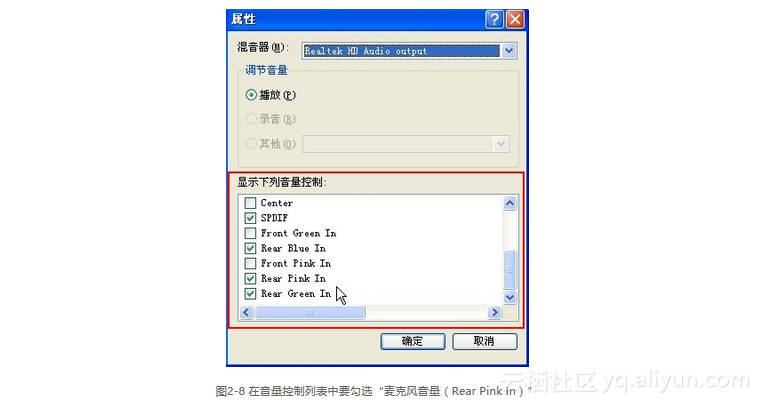
步骤02:根据上一个实例步骤02、03的方法,再次打开“属性”窗口并转到“录音控制”窗口后,和波形录音一样,单独选择“录音控制”和“麦克风”音量,这样就能单独录制麦克风的声音了。此时其他来源的声音全都录不进去,如图2-9所示。
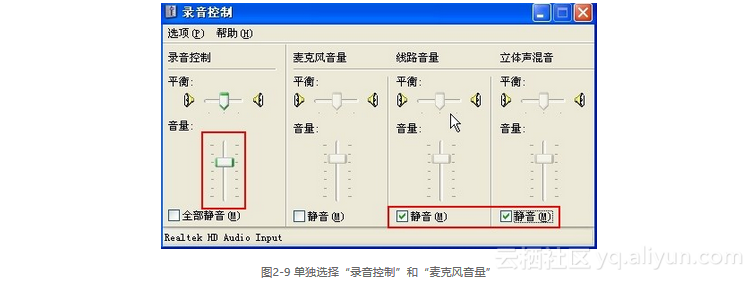
步骤03:麦克风的录音与播放的音量设置好后,把麦克风连接到电脑上,调整好麦克风音量并试音,听听电脑音箱里是否有麦克风声音。若有,就可以根据本章实例1步骤04的方法用Audition软件来录音。